Әрбір әуесқой фотограф және, сонымен қатар, кәсіби маман мұндай ұғымды негатив ретінде біледі. Латынның negativus деген сөзінен шыққан бұл сөз түстің қарама-қарсы, жағымсыз мағынасын білдіреді: пленкадағы жеңіл бөліктер қараңғы болып шығады, керісінше. Түстің жарықтығы да қарама-қарсы бағытта өзгереді, ал кескіннің бозарған аймақтары сайып келгенде ең жарқын болады. Негативтерден басып шығару айқын суреттер алуға, терінің немесе киімнің кейбір жерлерін оларды жақсарту бағытында түзетуге мүмкіндік береді. Фотосуреттен негативті қалай жасауға болады? Adobe Photoshop бағдарламасы көмекке келеді.
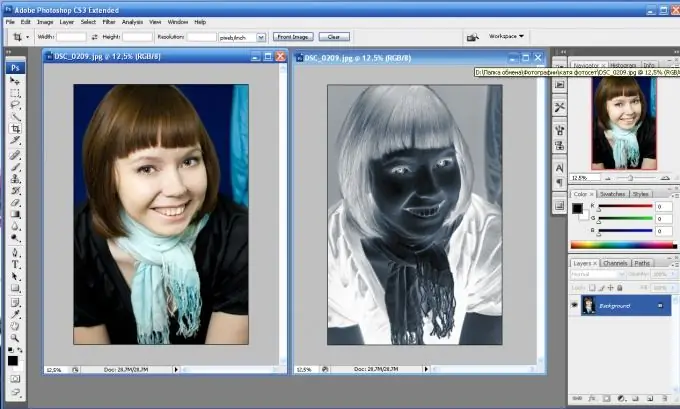
Нұсқаулық
1-қадам
Теріс түрге ауыстырылатын суретті ашыңыз.
2-қадам
Келесі қадам - түсін инверсиялау. Инверсия - бұл түстердің керісінше, керісінше өзгеруі. Бұған Ctrl + I пернелер тіркесімі көмектеседі немесе сіз мәзір арқылы операцияны орындай аласыз: «Кескін - Түзету - Инверсия» (Кескін - Реттеу - Төңкеру). Сіз түпнұсқа кескіннің түсі өзгергенін көресіз.
3-қадам
Көбісі екінші қадамға тоқтайды, бірақ бұл дұрыс емес, өйткені негатив толығымен жасалмаған. Төңкерілгеннен кейін, кескіннің қанықтырылуын ұмытпаңыз. Мұны пернетақтадан - Shift + Ctrl + U арқылы да, мәзір арқылы да жасауға болады: «Сурет - Түзету - Қанықтыру» (Сурет - Реттеу - Қанықтыру). Көріп отырғаныңыздай, кескін мүлдем қара және ақ түсті.
4-қадам
Әрі қарай, сіз фотосуретті түзетуіңіз керек. «Кескін - түзету - реңк және қанықтылық» мәзірі пункті (сурет - түзетулер - реңк / қанықтылық) көмекке келеді. Мұнда «Түсті өзгерту» опциясы жанындағы құсбелгіні қойыңыз. Әрі қарай өрістің мәндерін жоғарыдан төмен қарай өзгерту үшін курсорды пайдаланыңыз: реңк - 209, қанықтылық - 15, жеңілдігі өзгеріссіз, нөл. OK түймесін басыңыз.
5-қадам
Келесі қадам - жарық пен көлеңке арақатынасы бойынша жұмыс: «Кескін - Түзету - Маңызды жағдайлар / Көлеңкелер (Кескін - Реттеу - Көлеңке / Маңызды сәттер). Кескінді түзетуге арналған жаңа терезе ашылады. Егер ол кішкентай болса, төменгі жағында «Қосымша параметрлерді көрсету» батырмасын басыңыз. Кескінді бай және жақсарту үшін тонды және жарық мәндерін өзгертіңіз. «Көлеңкелер» - Көлеңкелер тармағында келесі мәндер орнатылады: саны - 0, тональды диапазонның ені - 50, радиусы - 30 пиксель. «Шамдар» мәзірінде: эффект - 35, жарықтың тональды диапазонының ені - 75, радиус - 30. Түстерді түзету және ортаңғы тондардың контрасттық мәндері минус болуы керек: түстерді түзету - 8 деңгейінде орнатылуы керек, ортаңғы тондардың контрасттығы - 10.
6-қадам
Көбінесе негативтер жасағанда кескін төңкеріледі. Мұны «Кескін - Айналдыру және аудару» мәзір пунктін (сурет - Кенепті айналдыру) қолдану арқылы жасауға болады. Сіздің негативтеріңіз дайын.






